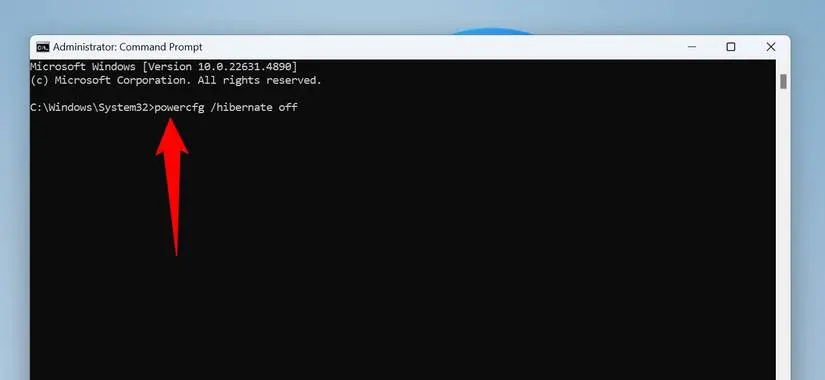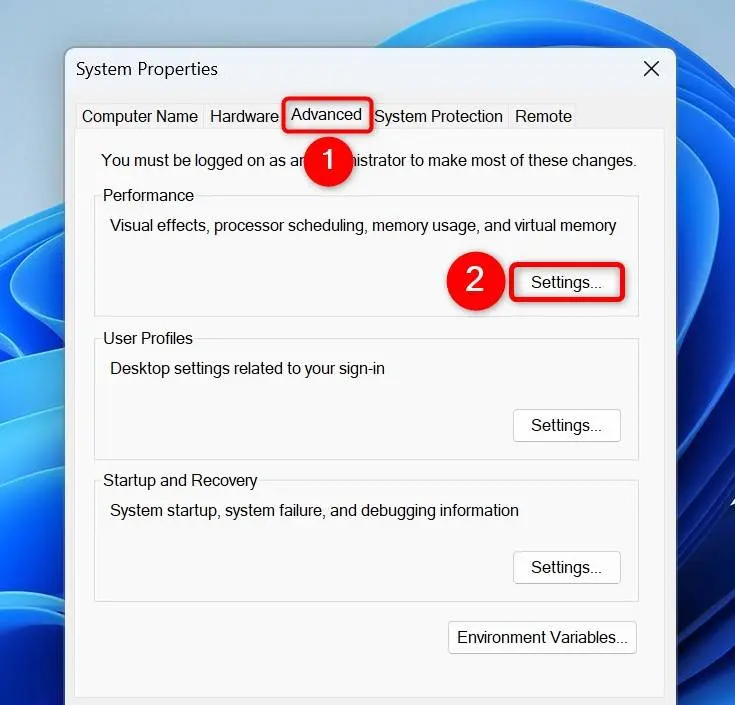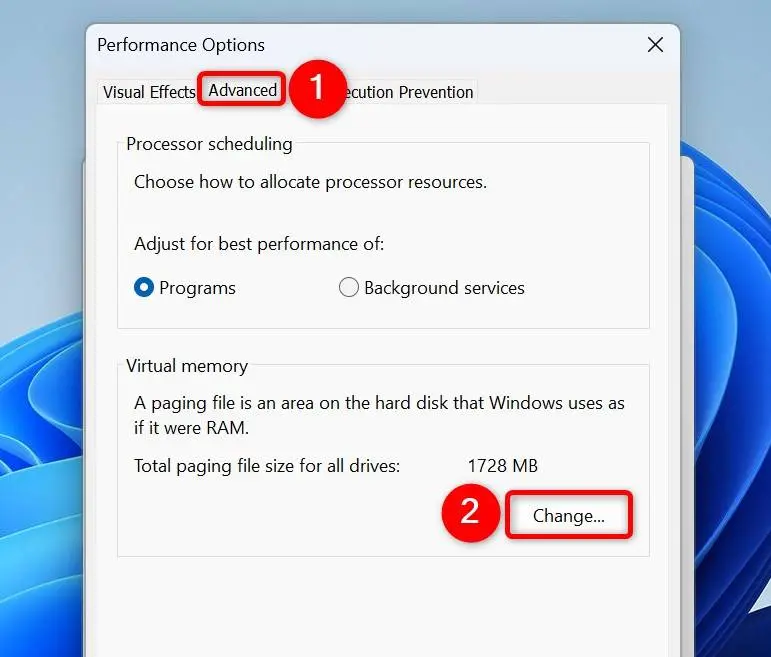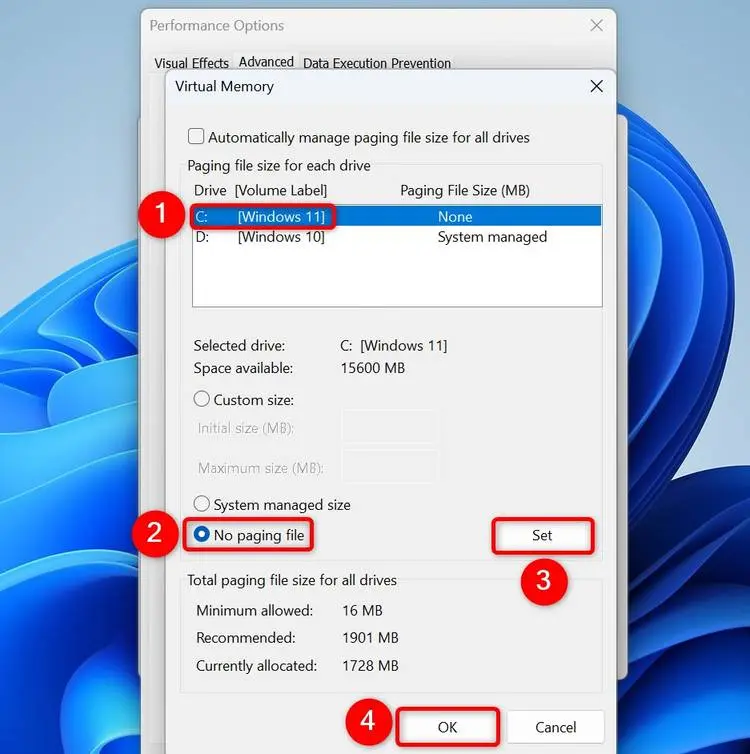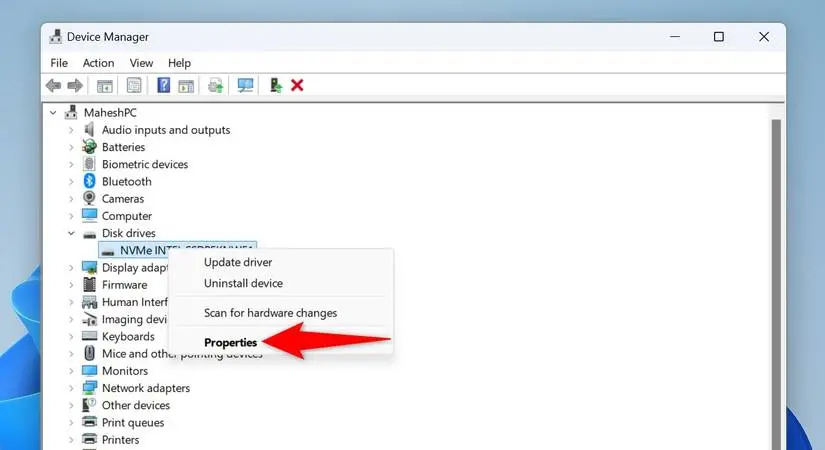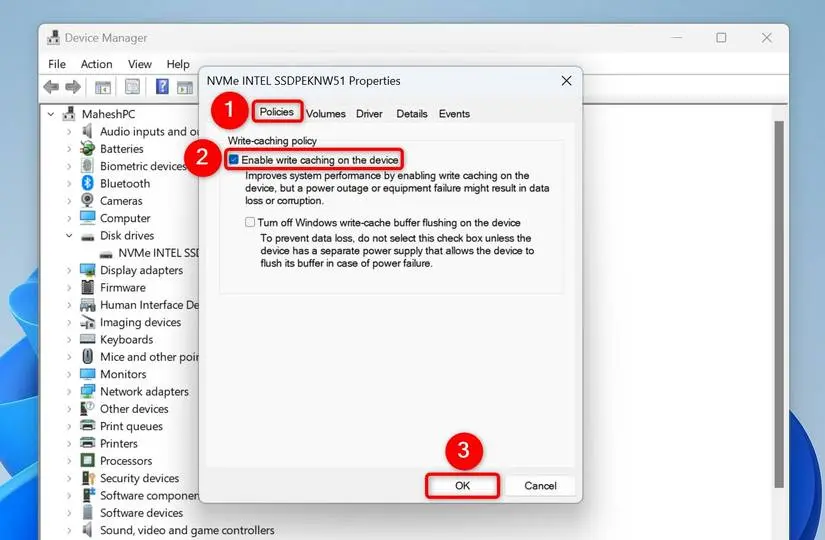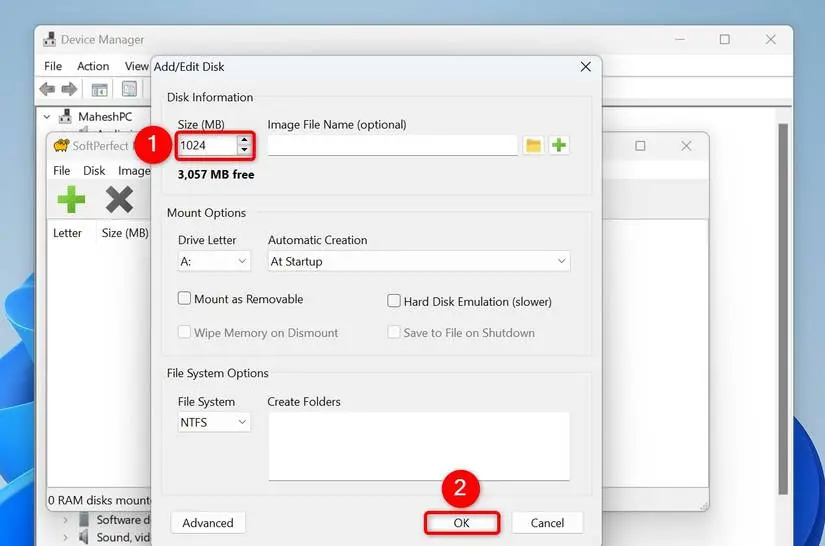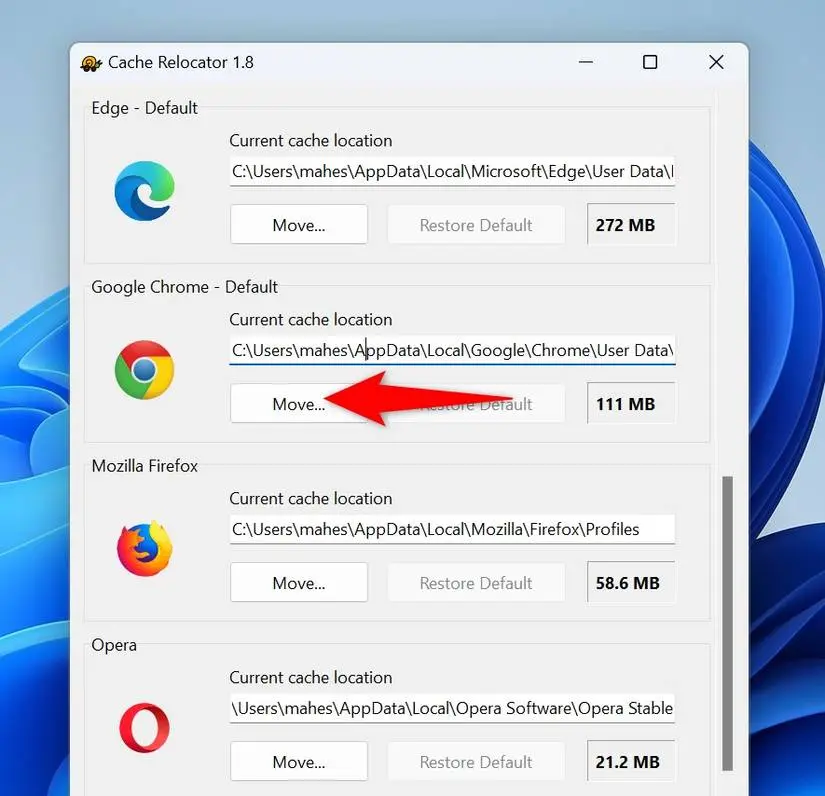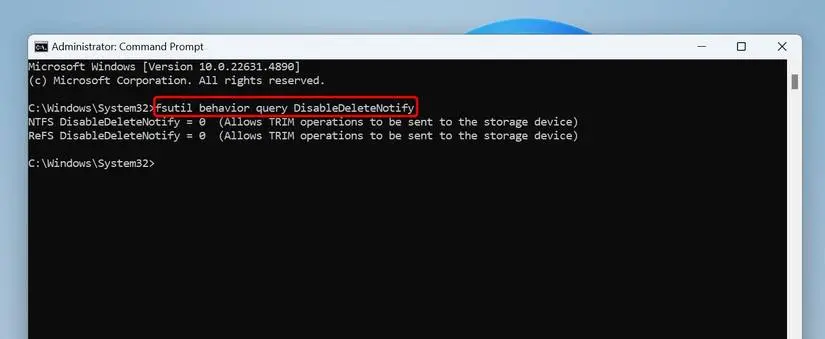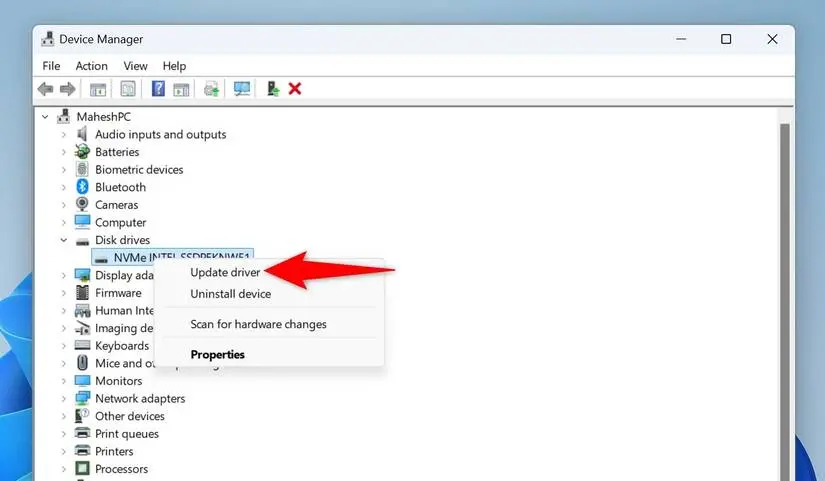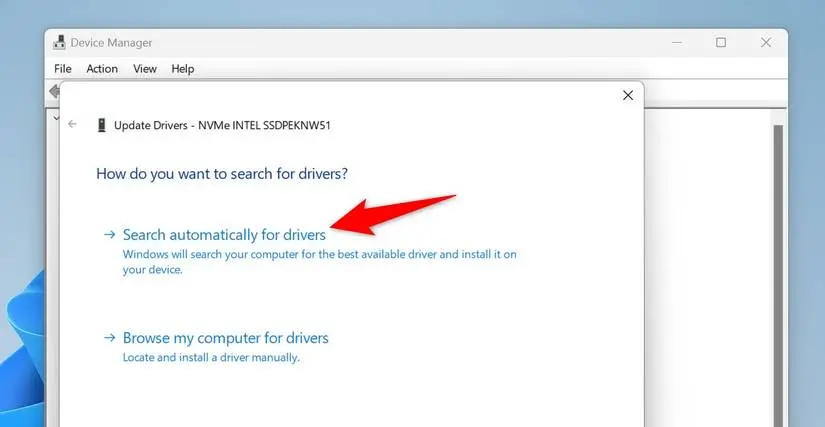این روزها اکثر سیستمها به جای هارددیسک یا در کنار هارددیسک، درایو سریع SSD دارند. در بیشتر مادربوردهای جدید شیار M.2 برای نصب کردن SSDهای کارتی وجود دارد و سرعت این درایوهای کوچک و جالب، چند برابر SSDهای قدیمی است، حال آنکه SSDهای قدیمی نیز از هارددیسک سریعتر بودند. به این ترتیب SSDهای امروزی سرعت بالا آمدن ویندوز و برنامههایی که فایلهای زیادی دارند را در حد کاملاً محسوس افزایش داده است.
تنها اشکال درایوهای SSD، عمر مفید آن است که شاید کمتر از هارددیسک باشد. به طور کلی عمر مفید درایو SSD متناسب با مقدار نوشتن داده روی آن است و لذا در صورت استفادهی صحیح، عمر مفید آن نه تنها کمتر از HDD نیست، بلکه شاید بیش از هارددیسک برایتان کار کند. اگر سیستم گیمینگ یا سیستم معمولی دارید که در آن درایو SSD نصب شده، با چند ترفند و تنظیم ساده در ویندوز 11 میتوانید عمر مفید SSD را افزایش دهید و بهینه کنید. در ادامه به ۴ ترفند ساده میپردازیم.
شاید در صفحه مشخصات درایوهای SSD به عمر مفید توجه کردهاید و متعجب شدهاید چرا که بر اساس میزان نوشتن داده روی SSD بیان میشود! نکته این است که:
به طور کلی عمر هارددیسک متناسب با مدت زمان استفاده از محصول است.
به طور کلی عمر مفید SSD متناسب با میزان نوشتن داده روی آن است.
با توجه به این ۲ نکته، میتوان گفت که مسألهی اصلی در استفاده بهینه از SSD این است که به روشهای مختلف از نوشتن دیتا روی آن جلوگیری کنید، مگر آنکه ضروری باشد.
فراموش نکنید که ضربه و شوک الکتریکی و بالا بودن دمای محیط و به خصوص دمای داخل کیس، عمر مفید قطعات الکترونیکی را کاهش میدهد که موضوع دیگری است.
قابلیت Hibernation را غیرفعال کنید!
گزینهی Hibernate و Sleep کاربرد مشابهی دارد: زمانی که سیستم را روشن میکنید، ویندوز و برنامهها آمادهی استفاده است و در واقع برنامههایی که قبلاً باز بوده، مثل قبل در دسترس و باز است. بنابراین سرعت کارهای روزانه بیشتر می شود.
اما یک تفاوت مهم وجود دارد و اگر سیستم شما دارای حافظهی SSD باشد، لازم است که Sleep را انتخاب کنید. تفاوت Sleep و Hibernate در ویندوز این است که Sleep اطلاعات برنامهها را روی حافظه RAM نگه میدارد در حالی که Hibernate این اطلاعات را از رم به هارددیسک یا SSD منتقل میکند تا در صورت قطع شدن برق یا خاموش کردن پاور سیستم، باز هم در صورت روشن کردن سیستم، ویندوز و برنامهها مثل قبل باز و آماده استفاده کردن باشد.
بنابراین Hibernate برای سیستمی که دارای SSD است، مضر است و با نوشتن اطلاعات روی SSD، عمر مفید آن را کاهش میدهد.
روش غیرفعال کردن Hibernate در ویندوز
مراحل زیر را طی کنید:
- منوی استارت را باز کنید.
- عبارت cmd را جستجو کنید.
- روی اولین نتیجه کلیک راست کنید.
- گزینهی Run as Administrator را انتخاب کنید.
- در صورت نمایش پیام UAC روی Yes کلیک کنید.
- در پنجرهی cmd دستور زیر را وارد کنید:
powercfg /hibernate off
- کلید Enter را فشار دهید.
در صورت نیاز هر زمان که بخواهید میتوانید از دستور زیر برای فعالسازی هایبرنیت استفاده کنید:
powercfg /hibernate on
غیرفعال کردن Page File
یکی از قابلیتهای ویندوز استفاده کردن از هارد به عنوان رم است که با نام رم مجازی نیز شناخته میشود. در سیستمی که RAM کم باشد، میتوانید بخشی از هارددیسک را به عنوان حافظهی رم برای نگهداری دادههای موقت استفاده کنید و طبعاً اگر به جای هارد معمولی، SSD داشته باشید، عمر مفید درایو SSD کاهش پیدا میکند.
اگر رم سیستم شما نسبتاً زیاد است، میتوانید قابلیت Page File یا همان رم مجازی را به روش زیر غیرفعال کنید:
- کلید میانبر Win + R را بزنید.
- در پنجرهی Run دستور sysdm.cpl را وارد کنید.
- کلید Enter را فشار دهید.
- در پنجرهی باز شده روی تب Advanced کلیک کنید.
- روی دکمهی Settings در بخش Performance کلیک کنید.
- در پنجرهی Performance Options روی دکمهی Change بخش Virtual Memory کلیک کنید.
- تیک گزینهی Automatically manage paging file size for all drives که به معنی مدیریت خودکار حجم پیج فایل است را حذف کنید.
- روی درایو C کلیک کنید.
- گزینهی No paging file را انتخاب کنید.
- روی Set کلیک کنید.
- همین فرآیند را برای درایو D و غیره تکرار کنید.
- در پایان روی OK کلیک کنید.
فعال کردن کش نوشتن داده روی SSD
یک قابلیت جالب و مفید دیگر ویندوز برای بهبود عمر SSD این است که دادههایی که قرار است روی درایو SSD نوشته شود را در حافظهی موقت نگهداری میکند و به این ترتیب میزان دادههایی که در نهایت روی SSD ذخیره میشود را کاهش میدهد. به این قابلیت Writing Cache گفته میشود.
برای فعال کردن Writing Cache فرآیند زیر را طی کنید:
- منوی استارت را باز کنید.
- عبارت Device Manager را جستجو کنید.
- روی اولین نتیجه کلیک کنید.
- شاخهی Disk drives را باز کنید.
- روی درایو SSD کلیک راست کنید.
- Properties را انتخاب کنید.
- روی تب Policies کلیک کنید.
- تیک Enable Write Caching on the Device را فعال کنید.
- روی OK کلیک کنید.
ذخیره کردن کش کروم و غیره روی رم
یک راهکار دیگر برای افزایش عمر مفید SSD این است که برنامهها و به خصوص مرورگرهای امروزی که دادههای زیادی را به صورت موقت ذخیره میکنند، مدیریت کنید و کاری کنید که دادههای موقت روی حافظهی RAM ذخیره شود. در واقع Google Chrome و Opera و Mozilla Firefox و سایر مرورگرها معمولاً یک فولدر حجیم در درایو C ایجاد میکنند و اطلاعات وبگردی شما نظیر عکسهای موجود در سایتهای باز شده را ذخیره میکنند تا در صورت باز کردن مجدد سایت، اینترنت کمتری مصرف شود و تصاویر و فایلها سریعاً در دسترس باشد.
یک راهکار دیگر این است که از برنامههای خاصی مثل SoftPerfect RAM Disk برای استفاده از حافظه RAM در نقش هارددیسک یا SSD استفاده کنید! البته اگر رم سیستم شما زیاد باشد، این راهکار توصیه میشود.
برای استفاده از RAM به عنوان SSD به صورت زیر عمل کنید:
- برنامه SoftPerfect RAM Disk را نصب و اجرا کنید.
- روی + یا گزینه Add a New Disk کلیک کنید.
- روی کادر Size (MB) کلیک کنید و اندازه را بر حسب مگابایت وارد کنید.
- سایر تنظیمات را به دلخواه انجام دهید.
- روی OK کلیک کنید.
- برنامه SoftPerfect Cache Relocator را نصب و اجرا کنید.
- برای جابجا کردن فولدر کش کروم و غیره، از گزینه Move هر مرورگر استفاده کنید.
- دیسک مجازی که روی حافظه رم ایجاد کردهاید را به عنوان مقصد انتخاب کنید.
- در آینده برای بازگردانی مسیر فولدر کش مرورگرها روی Restore Default کلیک کنید.
فعال کردن TRIM
قابلیتی به اسم TRIM برای یکسانسازی فرسایش در سطح درایو SSD طراحی شده است چرا که اگر بعضی از بلوکهای حافظه همواره پر باشد و کمتر استفاده شود و برخی دیگر همواره پر و خالی شود، فرسایش غیریکنواخت میشود و عمر مفید درایو SSD کاهش پیدا میکند. قابلیت TRIM در ویندوز به صورت پیشفرض فعال است اما شاید تصادفاً یا عمداً آن را غیرفعال کرده باشید.
برای فعال کردن TRIM در ویندوز مراحل زیر را طی کنید:
- منوی استارت را باز کنید.
- cmd را جستجو کنید.
- در سمت راست منوی استارت روی Run as Administrator کلیک کنید.
- در صورت نمایش پیام تأیید روی Yes کلیک کنید.
- برای چک کردن وضعیت فعلی دستور زیر را وارد کنید:
fsutil behavior query DisableDeleteNotify
- کلید Enter را فشار دهید.
- اگر عبارت DisableDeleteNotify = 0 روبروی درایوی ذکر شده، TRIM برای آن درایو فعال است و اگر DisableDeleteNotify = 1 ظاهر شده، به معنی غیرفعال بودن TRIM است.
- برای فعالسازی TRIM دستور زیر را اجرا کنید:
fsutil behavior set DisableDeleteNotify 0
بروزرسانی فرمویر SSD
فرمویر برنامهی کوچکی است که روی قطعاتی نظیر SSD ذخیره میشود و عملکرد و امکانات آن را مدیریت میکند. سازندهی محصول ممکن است برنامهای برای بروزرسانی فرمویر ارایه کرده باشد، لذا با دانلود کردن آپدیتهای منتشر شده برای فرمویر SSD، میتوانید عملکرد و عمر مفید آن را بهینه کنید.
در کنار نصب برنامهی اختصاصی سازنده SSD برای بروزرسانی فرمویر آن، بهتر است درایور مربوط به SSD در ویندوز را نیز بروزرسانی کنید. برای این کار میتوانید از دیوایس منیجر و گزینهی Update driver استفاده کنید.
در ادامه Search Automatically for Drivers را انتخاب کنید تا آپدیتها به صورت خودکار نصب شود.
سیستم و درایو SSD را خنک نگه دارید
سیستمهایی که تعداد فن کافی ندارد و CPU یا کارت گرافیک و همینطور درایو SSD و مادربورد در دمای بالا کار میکند، عمر مفید کمتری دارد. در واقع درایوهای سریع و امروزی از نوع SSD، بسیار کوچک هستند و در عین حال چند وات برق مصرف میکنند و لازم است که گرمای تولید شده به خوبی دفع شود. در زمان نصب SSD و فن پردازنده و نصب کارت گرافیک، اطمینان حاصل کنید که هوای داغ به سمت درایو SSD دمیده نشود و اگر این طور است، در مجاورت SSD فن برای پراکنده کردن هوای داغ قرار دهید.
بعضی از درایوهای SSD به همراه هیتسینک به فروش میرسند و باید هیتسینک را با دقت متصل کرد. فراموش نکنید که پد حرارتی که قطعهای نرم است را زیر هیتسینک و روی تراشههای SSD قرار بدهید تا جذب حرارت بهتر انجام شود.
برای چک کردن دمای کاری درایو SSD میتوانید از برنامههای رایگان نظیر CrystalDiskInfo استفاده کنید.
درایو SSD را پر نکنید!
زمانی که درایو SSD نسبتاً پر باشد، سرعت آن کاهش پیدا میکند و علاوه بر این مکانیزم یکسانسازی فرسایش درایو به خوبی عمل نمیکند. لذا همیشه ۱۵ تا ۲۰ درصد از ظرفیت درایو SSD را خالی بگذارید. به عنوان مثال اگر درایو C سیستم شما یک درایو SSD است و ظرفیت آن فقط ۱۰۰ گیگابایت است، حداکثر ۷۵ یا ۸۰ گیگابایت آن را پر کنید و اگر ظرفیت آن ۲۰۰ گیگابایت است، نهایتاً ۱۷۰ گیگابایت آن را پر کنید.
howtogeekگیم پلنت